在之前的APU使用K10stat超頻教程中筆者講述了通過win7任務計劃程序,成功的在不關閉UAC用戶帳戶控制情況下實現K10stat超頻程序開機自啟動,實際上win7任務計劃程序能夠的達到的工作不僅僅只能是實現apu的超頻自啟動。
大家知道自從vista開始,一直延續到最新操作系統均存在的UAC用戶帳戶控制可以大大的增加操作系統安全性,但也常常在使用中為我們帶來不便。特別是一些需要開機自啟動的小軟件,因為這樣那樣的原因往往無法通過UAC用戶帳戶控制,因而無法使用拖拽快捷方式放到開始菜單---所有程序---啟動文件夾內的方式來實現開機自啟動。一般的解決辦法是關閉系統的UAC功能,但這樣會對系統安全造成很大影響,有點得不償失。
現在我們可通過使用win7的任務計劃程序,繞過UAC管理實現程序的開機自啟動。
打開win7系統自帶的任務計劃程序。點擊鍵盤win鍵開始菜單或鼠標直接點擊左下角開始菜單,在搜索程序和文件欄裡輸入“計劃”,選擇任務計劃程序。
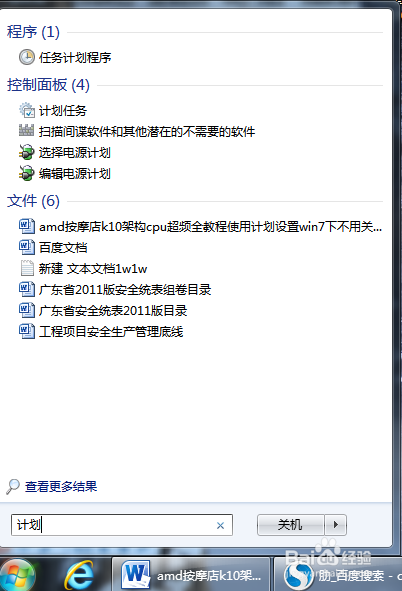
點擊左側任務計劃程序庫,在選擇右側操作欄裡的創建任務。
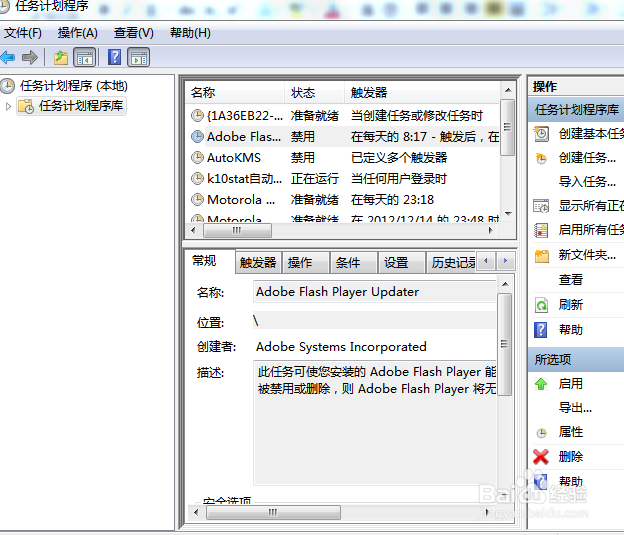
選擇如圖所示Administrators賬戶,並點擊下方的“使用最高權限運行”。名稱可以自己隨意設定。
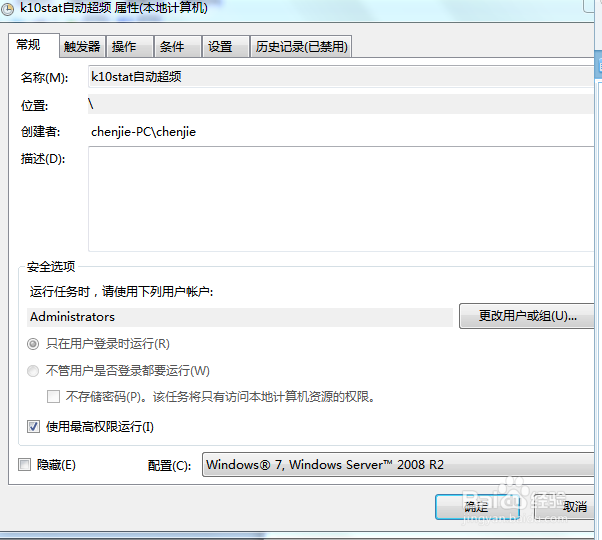
在觸發器一欄選擇新建選項,在開始任務裡選擇“登錄時”。
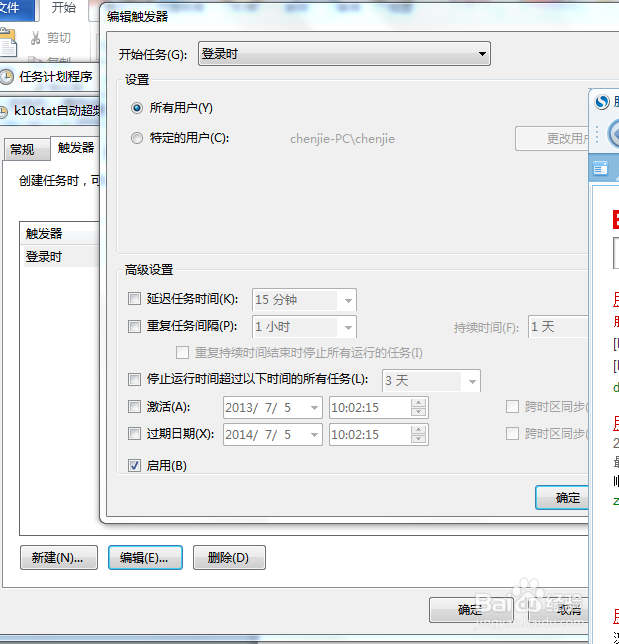
在操作一欄裡選擇新建,並選擇你想要開機自啟動的關聯EXE程序,之後點確定計劃任務程序就算設置完畢,之後重啟就能開機自啟動了。關於添加參數裡可以設置的一些小訣竅:添加參數選項裡的-nw是指是不用顯示關聯程序的主窗口, -StayOnTray的意思是讓關聯程序可以一直保留在系統托盤內。(也可去掉不填,則系統托盤將隱藏)
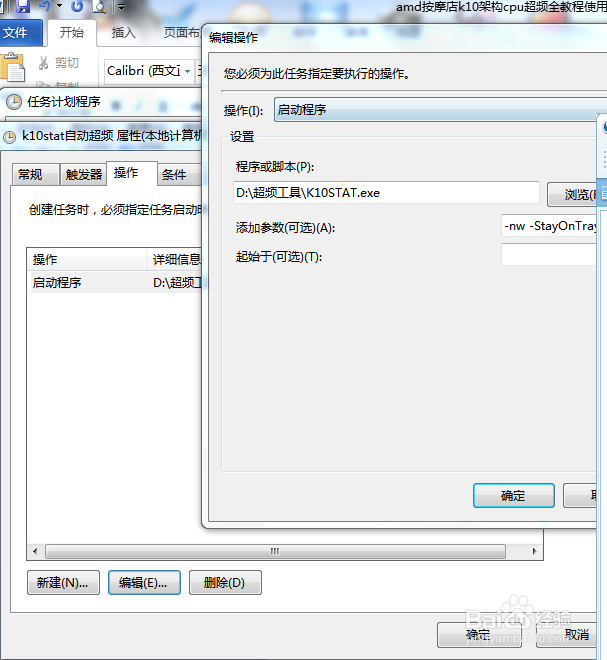
打字辛苦,大家看了覺得有用請點擊右上角大拇指,讓更多的人知道謝謝:)
內容原創,圖片來源於筆者上一篇百度經驗《APU超頻教程win7下不關閉UAC用戶控制開機自啟動》